Як завантажити concrt140.Dll та виправте помилку при запуску гри або програми
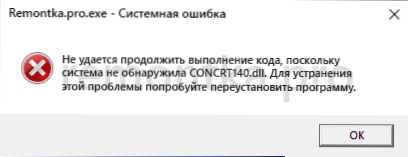
- 990
- 164
- Orville Zboncak DVM
Коли ви запускаєте деякі ігри та програми в Windows 11, Windows 10 або попередніх версіях системи, ви можете отримати повідомлення про помилку: ви не можете продовжувати виконання коду, оскільки система не знайшла CONCRT140.DLL (або "запустити програму неможливо, оскільки на комп'ютері немає" вказаного файлу))).
У цій інструкції докладно про те, як завантажити concrt140.DLL для виправлення помилки та важливого нюансу, що слід враховувати, якщо попередні спроби виправити помилку для статей у мережі не допомогли.
- Як завантажити файл і виправити помилку
- Відеоінструкція
Помилка виправлення системи не знайшла concrt140.DLL
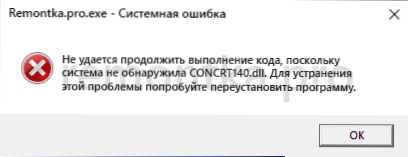
Перш за все, що стосується більшості подібних помилок, вам не потрібно намагатися завантажувати файл DLL окремо з сайтів - колекції бібліотек DLL: це, з великою ймовірністю, не допоможе та застосовуватиме метод реєстрації за допомогою RegSVR32.Exe для цього файлу ви не можете. Все набагато простіше:
- Concrt140.DLL-одна з бібліотек розподілених компонентів Microsoft Visual C ++ 2015-2019 (не поспішайте закрити статтю, якщо ви вже їх встановили, можливо, ви не врахували важливий момент з 3-го кроку). За замовчуванням у Windows 11 та Windows 10, цей файл відсутній.
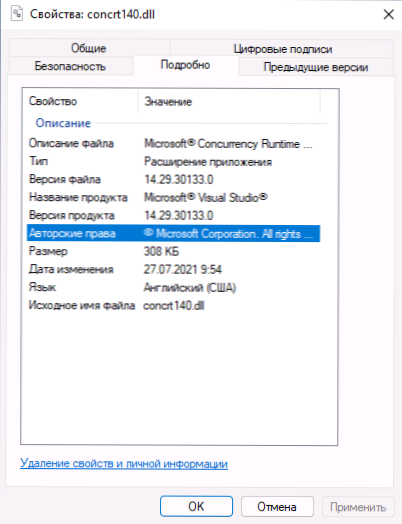
- Для того, щоб файл з’явився в потрібному місці та реєструється в системі, просто завантажте та встановіть відповідні компоненти. Ви можете зробити це на офіційній сторінці: https: // підтримка.Microsoft.Com/ru-ru/help/2977003/найновіші підтримуються-візуальні завантаження
- Важливо: Якщо у вас є система x64, вам потрібно встановити не тільки x64 версію компонентів (можливо, ця версія вже встановлена, але й помилка), але й x86 (32-бітна версія), оскільки багато програм та ігор потребують 32 -Біт бібліотеки DLL навіть у 64-бітній системі.
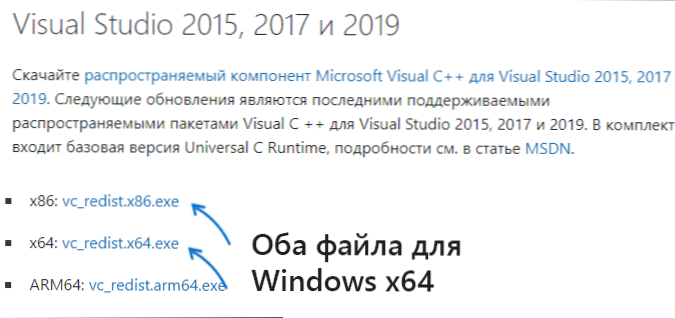
- В кінці установки перезавантажте комп'ютер (це не потрібно, але краще зробити).
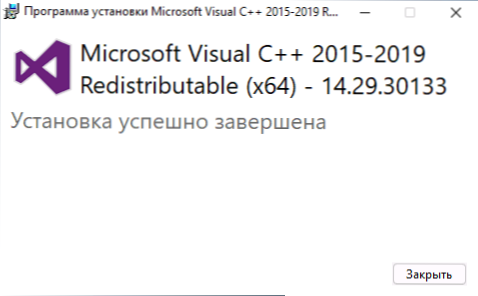
- Після встановлення компонентів Microsoft Visual C ++ Redistribute для Visual Studio 2015, 2017 та 2019, файл concrt140.DLL з’явиться у папках C: \ Windows \ System32 та C: \ Windows \ syswow64
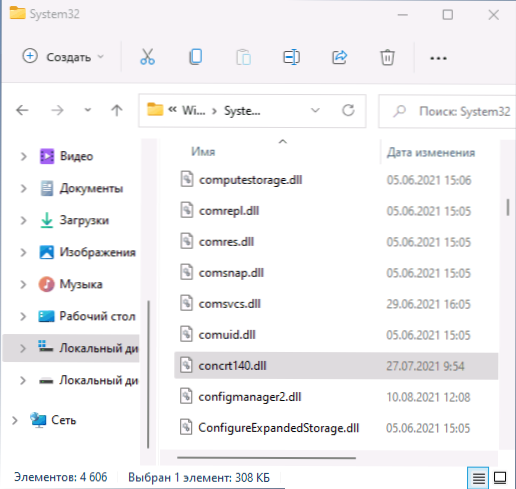
В результаті описаних дій помилка повинна зловживати, в будь -якому випадку, помилку, пов’язану безпосередньо з файлом concrt140.DLL. На закінчення, додаткова інформація для користувачів для початківців:
- Якщо файл з’являється в цих системних папках, але гра чи програма все ще повідомляє, що "неможливо продовжувати виконання коду, оскільки система не знайшла Concrt140.Dll ", спробуйте скопіювати файл із System32 у папку C .Файл програми EXE. Якщо це не спрацювало, то з папки Syswow64 (файли в цих папках різні).
- Якщо компоненти Microsoft Visual C ++ 2015-2019 X64 вже встановлені на вашому комп’ютері, цього буде достатньо, щоб встановити версію x86. Якщо обидві версії були встановлені протягом тривалого часу, спробуйте їх видалити (наприклад, через панель управління - програми та компоненти), повторне завантаження з офіційного сайту та встановіть його знову.
- Можливо, інструкції будуть корисні щодо того, як завантажити всі компоненти компонентів компонентів Microsoft Visual C ++ Redistrution для Visual Studio (в кінці інструкції існує неофіційний метод, який може працювати, коли офіційні інсталятори не роблять робота).
Відеоінструкція
- « Помилка невідповідності індексу APC у Windows 11 та Windows 10 - як її виправити?
- Як дізнатися, чи комп'ютер сумісний з Windows 11 »

